Jak dodać webinary GetResponse do kalendarzy uczestników?
Kiedy tworzysz webinar wymagający rejestracji, po zarejestrowaniu się, każdy uczestnik otrzyma e-mail z potwierdzeniem rejestracji. W wiadomości tej znajdzie się plik .ics zawierający wydarzenie, które może zostać przez nich dodane do kalendarza.
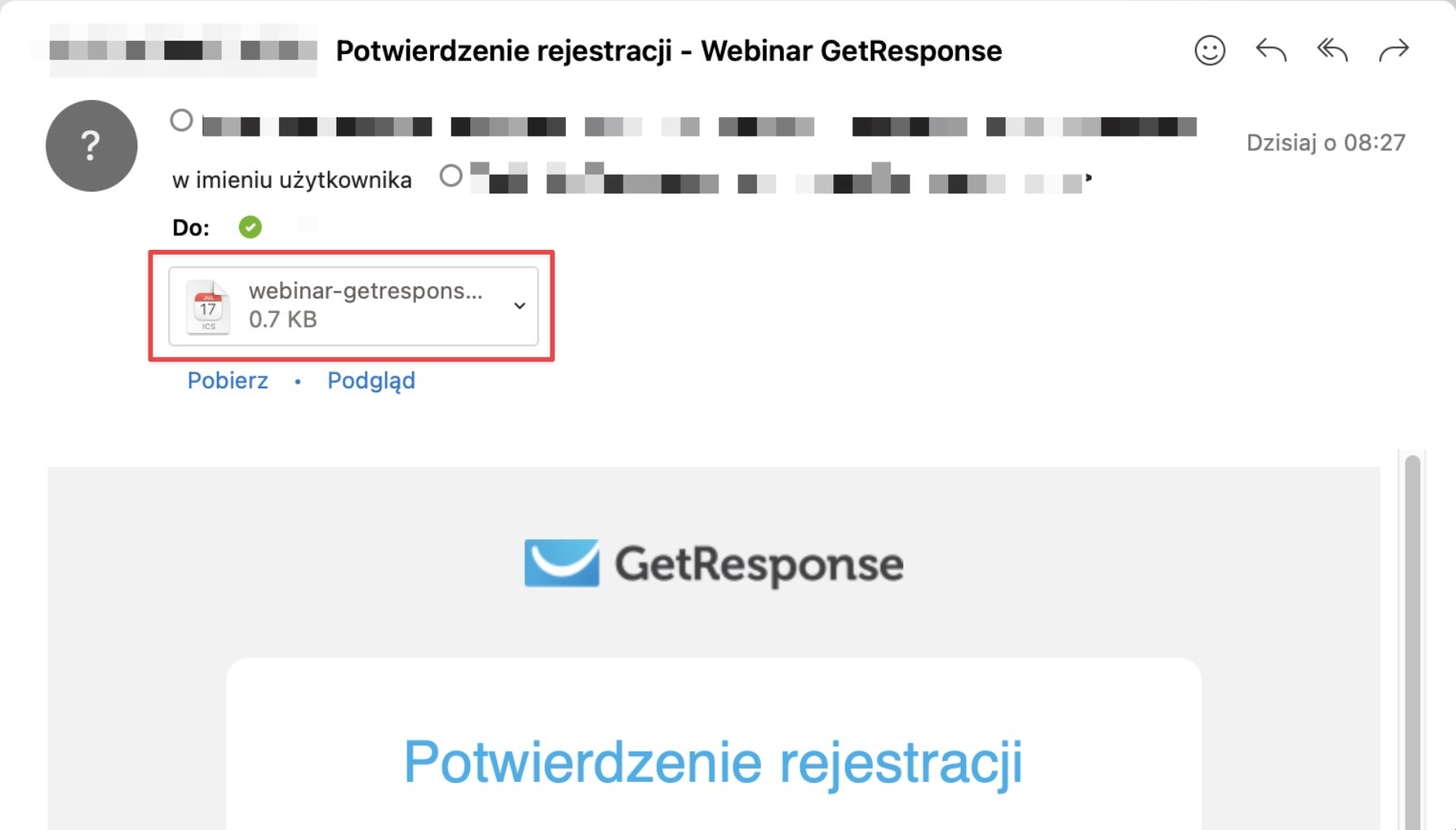
Po otwarciu pliku, każdy kontakt może dodać go do swojego kalendarza. Gdy wydarzenie zostanie dodane, będzie widoczne w kalendarzu uczestnika. Ten sam plik .ics z webinarem jest wysyłany również wraz z przypomnieniami o webinarze, więc jeśli zdecydujesz się skorzystać z naszych przypomnień, Twoi subskrybenci otrzymają kolejną szansę na dodanie wydarzenia do swoich kalendarzy.
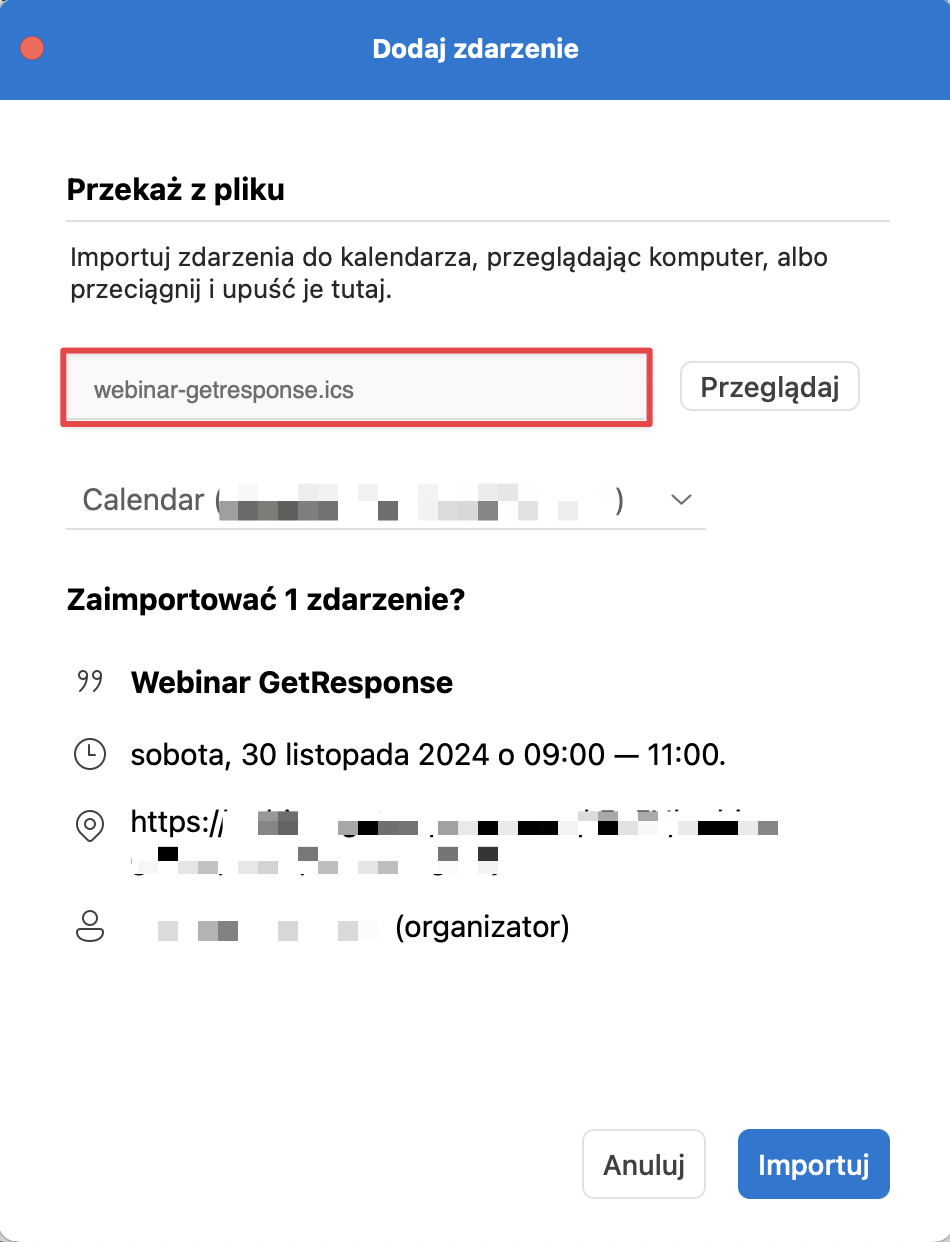
Podsumowując, dla webinarów wymagających rejestracji, pliki z wydarzeniami, które można dodać do kalendarza, są generowane i wysyłane automatycznie. Jeśli jednak chcesz wysłać plik kalendarza do swoich kontaktów w przypadku webinarów bez obowiązkowej rejestracji lub w innych wiadomościach (np. newsletterze, automatyzacjach), będziesz musiał ręcznie wygenerować link do webinaru lub plik .ics i dołączyć go do wiadomości. Oto dostępne opcje:
W przypadku Google, stwórz wydarzenie w Kalendarzu Google. Po opublikowaniu go i ustawieniu jako publiczne, będziesz mógł dodać link do tego wydarzenia jako hiperłącze, np. w przycisku w wiadomości.
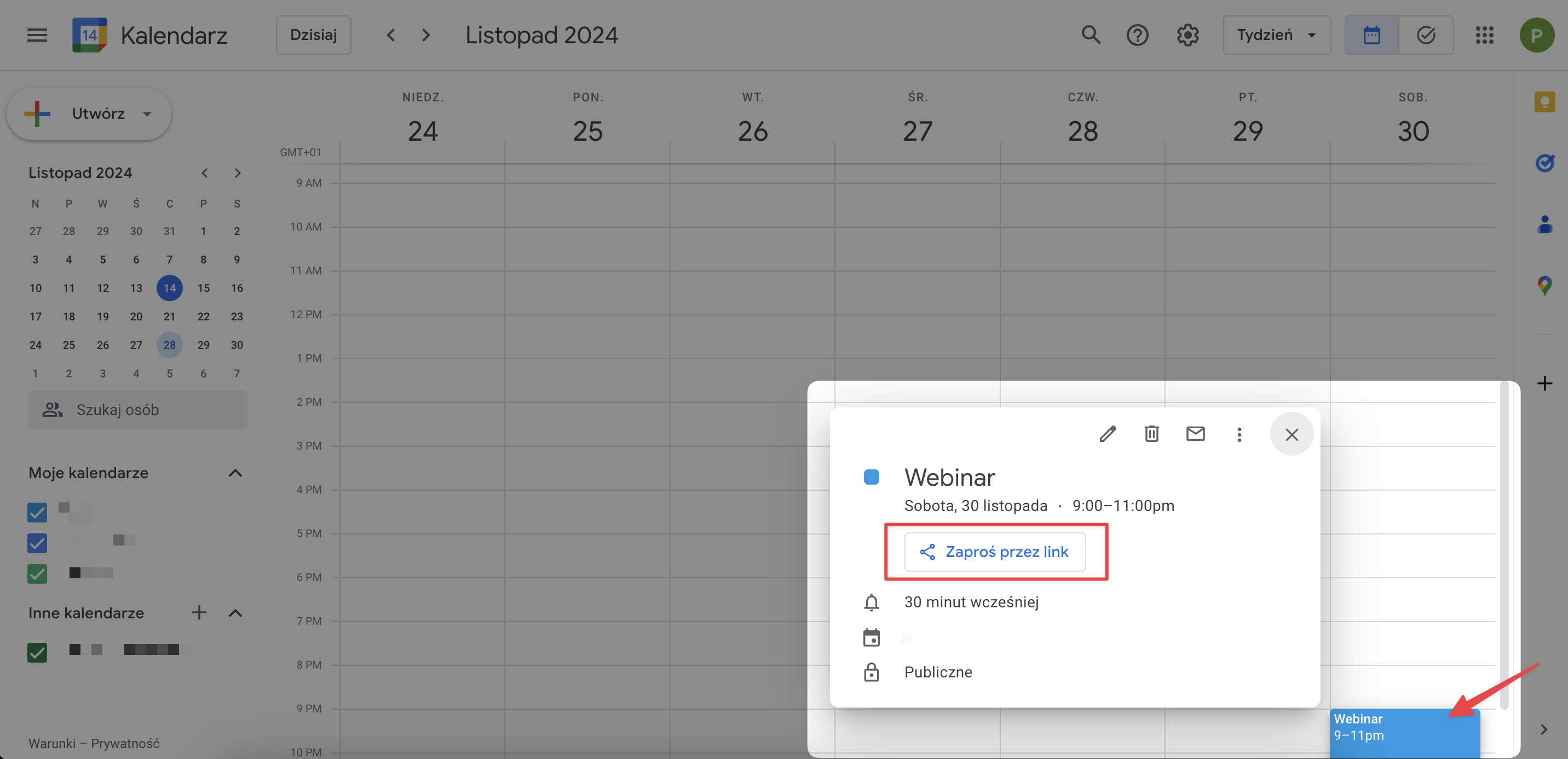
W przypadku innych kalendarzy, będziesz musiał stworzyć plik .ics dla wydarzenia, umieścić go na serwerze, a następnie utworzyć do niego link, który możesz umieścić w przycisku w wiadomości.




